XAMPP や MAMP を使用せずに PHP と Composer をローカル マシンにインストールする
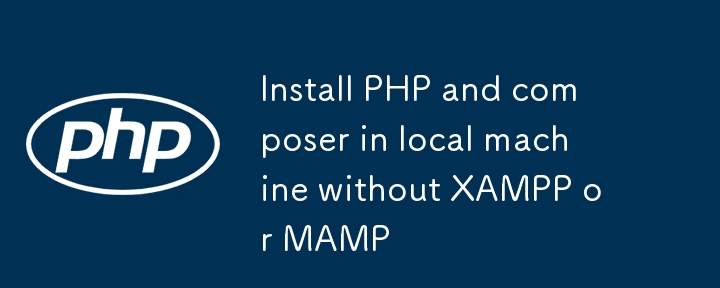
マシンに PHP と Composer をインストールするための包括的なガイド
PHP は最も人気のあるサーバーサイド スクリプト言語の 1 つで、Web 開発に広く使用されています。一方、Composer は、プロジェクト内のライブラリとパッケージの管理を簡素化する PHP の依存関係マネージャーです。このガイドでは、PHP と Composer をマシンにネイティブにインストールする手順を説明し、XAMPP や MAMP などのバンドルされたソリューションを使用する場合と比較したこのアプローチの利点を強調します。
前提条件
始める前に、システムが次の要件を満たしていることを確認してください:
- インターネット接続は正常に動作しています。
- マシンの管理者権限。
ステップ 1: PHP のインストール
PHP をネイティブにインストールすると、パフォーマンスが向上し、特に運用環境ではよりプロフェッショナルなアプローチになります。異なるオペレーティング システム間でこれを行う方法は次のとおりです:
Windows の場合
-
PHP をダウンロード:
- PHP ダウンロード ページにアクセスして、PHP の最新バージョンをダウンロードします。お使いのシステムに適切なバージョン (スレッド セーフ) を選択してください。
-
PHP の抽出:
- ダウンロードした ZIP ファイルを、C:\php などの選択したディレクトリに解凍します。
-
環境変数の構成:
- システムのプロパティを開きます ([この PC] を右クリック > [プロパティ] > [システムの詳細設定])。
- 「環境変数」をクリックします。
- 「システム環境変数」で「Path」変数を見つけて、「編集」をクリックします。
- PHP ディレクトリへのパスを追加します (例: C:\php)。
-
インストールの確認:
- コマンド プロンプトを開き、php -v と入力します。 PHP のバージョンが表示されるはずです。
macOS の場合
-
Homebrew をインストールします (インストールされていない場合):
- ターミナルを開き、次のコマンドを実行します。
/bin/bash -c "$(curl -fsSL https://raw.githubusercontent.com/Homebrew/install/HEAD/install.sh)"
-
PHP のインストール:
- ターミナルで次のコマンドを実行します。
brew install php
-
インストールの確認:
- インストール後、次のコマンドで PHP バージョンを確認します。
php -v
Linux の場合
-
パッケージインデックスの更新:
- ターミナルを開いて次を実行します。
sudo apt update
-
PHP のインストール:
- Ubuntu の場合は、次を実行します。
sudo apt install php
-
CentOS の場合は、次を実行します:
sudo yum install php
-
インストールの確認:
- PHP バージョンを確認します。
php -v
ネイティブ インストールを行う理由
XAMPP や MAMP などのツールは、開発環境をセットアップする便利な方法を提供しますが、不要なオーバーヘッドや複雑さが生じる可能性があります。一般に、ネイティブ インストールはより効率的であり、より適切なリソース管理、パフォーマンスの調整、および PHP 環境のより詳細な理解が可能になります。
ステップ 2: Composer のインストール
Composer はグローバルにインストールできるため、すべての PHP プロジェクトの依存関係を管理できます。
Windows の場合
-
Composer インストーラーをダウンロード:
- Composer ダウンロード ページにアクセスし、Composer-Setup.exe ファイルをダウンロードします。
-
インストーラーを実行します:
- ダウンロードしたファイルを実行し、指示に従ってください。 PHP のインストールが自動的に検出されます。
-
インストールの確認:
- コマンド プロンプトを開いて次のように入力します。
composer -V
macOS および Linux の場合
-
作曲家をダウンロード:
- ターミナルを開き、次のコマンドを実行します。
curl -sS https://getcomposer.org/installer | php
-
Composer をグローバル ディレクトリに移動:
- ダウンロード後、Composer を PATH 内のディレクトリに移動します。
sudo mv composer.phar /usr/local/bin/composer
-
インストールの確認:
- Composer のバージョンを確認します。
composer -V
結論
PHP と Composer がマシンに正常にインストールされました。ネイティブ インストールを選択すると、パフォーマンスが向上し、よりプロフェッショナルなセットアップが保証されます。 Composer を使用すると、ライブラリと依存関係を簡単に管理し、プロジェクトを整理して最新の状態に保つことができます。
より高度な使用方法やベスト プラクティスについては、公式ドキュメントを自由に参照してください:
- PHP ドキュメント
- 作曲家向けドキュメント
コーディングを楽しんでください!
記事のどの部分でもお気軽にコメントしてください!
-
 Java開発者は、データベースの資格情報を逆コンパイルからどのように保護しますか?データベース資格情報をJava のjavaで保護することは、クラスファイルを比較的簡単です。これは、データベース資格情報などの機密データがコード内でハードコーディングされている場合、セキュリティの懸念をもたらします。この情報を保護するには、実行可能なコードからそれを分離することが不可欠に...プログラミング 2025-04-16に投稿されました
Java開発者は、データベースの資格情報を逆コンパイルからどのように保護しますか?データベース資格情報をJava のjavaで保護することは、クラスファイルを比較的簡単です。これは、データベース資格情報などの機密データがコード内でハードコーディングされている場合、セキュリティの懸念をもたらします。この情報を保護するには、実行可能なコードからそれを分離することが不可欠に...プログラミング 2025-04-16に投稿されました -
 Google APIから最新のjQueryライブラリを取得する方法は?Google Apis から最新のjQueryライブラリを取得します。最新バージョンを取得するために、以前は特定のバージョン番号を使用する代替手段がありました。これは、次の構文を使用するものでした。 /latest/jquery.js .jquery.com/jQuery-latest...プログラミング 2025-04-16に投稿されました
Google APIから最新のjQueryライブラリを取得する方法は?Google Apis から最新のjQueryライブラリを取得します。最新バージョンを取得するために、以前は特定のバージョン番号を使用する代替手段がありました。これは、次の構文を使用するものでした。 /latest/jquery.js .jquery.com/jQuery-latest...プログラミング 2025-04-16に投稿されました -
 Python読み取りCSVファイルUnicodedeCodeError究極のソリューションunicode decodeエラーがcsvファイルreading 内蔵csvモジュールを使用してpythonにcsvファイルを読み込もうとする場合、エラーが発生する可能性があります: SyntaxError: (unicode error) 'unicodeescape' codec ...プログラミング 2025-04-16に投稿されました
Python読み取りCSVファイルUnicodedeCodeError究極のソリューションunicode decodeエラーがcsvファイルreading 内蔵csvモジュールを使用してpythonにcsvファイルを読み込もうとする場合、エラーが発生する可能性があります: SyntaxError: (unicode error) 'unicodeescape' codec ...プログラミング 2025-04-16に投稿されました -
 ChatBotコマンドの実行のためにリアルタイムでstdoutをキャプチャしてストリーミングする方法は?コマンド実行からリアルタイムでstdoutをキャプチャする 再起動のライン(コマンド): print(line) このコードでは、subprocess.popen()関数を使用して指定されたコマンドを実行します。 stdoutパラメーターは、subprocess....プログラミング 2025-04-16に投稿されました
ChatBotコマンドの実行のためにリアルタイムでstdoutをキャプチャしてストリーミングする方法は?コマンド実行からリアルタイムでstdoutをキャプチャする 再起動のライン(コマンド): print(line) このコードでは、subprocess.popen()関数を使用して指定されたコマンドを実行します。 stdoutパラメーターは、subprocess....プログラミング 2025-04-16に投稿されました -
 動的にサイズの親要素内の要素のスクロール範囲を制限する方法は?垂直スクロール要素のcss高さ制限の実装 インタラクティブインターフェイスで、要素のスクロール挙動を制御することは、ユーザーエクスペリエンスとアクセシビリティを確保するために不可欠です。そのようなシナリオの1つは、動的にサイズの親要素内の要素のスクロール範囲を制限することです。ただし、マッ...プログラミング 2025-04-16に投稿されました
動的にサイズの親要素内の要素のスクロール範囲を制限する方法は?垂直スクロール要素のcss高さ制限の実装 インタラクティブインターフェイスで、要素のスクロール挙動を制御することは、ユーザーエクスペリエンスとアクセシビリティを確保するために不可欠です。そのようなシナリオの1つは、動的にサイズの親要素内の要素のスクロール範囲を制限することです。ただし、マッ...プログラミング 2025-04-16に投稿されました -
 PHPを使用してXMLファイルから属性値を効率的に取得するにはどうすればよいですか?XMLファイルから属性値をPHP の取得します。提供されている例のような属性を含むXMLファイルを使用する場合: $xml = simplexml_load_file($file); foreach ($xml->Var[0]->attributes() as $att...プログラミング 2025-04-16に投稿されました
PHPを使用してXMLファイルから属性値を効率的に取得するにはどうすればよいですか?XMLファイルから属性値をPHP の取得します。提供されている例のような属性を含むXMLファイルを使用する場合: $xml = simplexml_load_file($file); foreach ($xml->Var[0]->attributes() as $att...プログラミング 2025-04-16に投稿されました -
 PHPで空の配列を効率的に検出する方法は?チェックアレイ空虚のphp の空の配列は、さまざまなアプローチを通じてPHPで決定できます。アレイ要素の存在を確認する必要がある場合、PHPのルーズタイピングにより、配列自体の直接評価が可能になります。 //リストは空です。 } if (!$playerlist) { ...プログラミング 2025-04-16に投稿されました
PHPで空の配列を効率的に検出する方法は?チェックアレイ空虚のphp の空の配列は、さまざまなアプローチを通じてPHPで決定できます。アレイ要素の存在を確認する必要がある場合、PHPのルーズタイピングにより、配列自体の直接評価が可能になります。 //リストは空です。 } if (!$playerlist) { ...プログラミング 2025-04-16に投稿されました -
 Go Webアプリケーションはいつデータベース接続を閉じますか?Go Webアプリケーションのデータベース接続の管理 PostgreSQLなどのデータベースを使用する単純なGO Webアプリケーションで、データベース接続の閉鎖のタイミングが考慮されます。これは、無期限に実行されるアプリケーションでこれをいつ、どのように処理するかを深く掘り下げます。 f...プログラミング 2025-04-16に投稿されました
Go Webアプリケーションはいつデータベース接続を閉じますか?Go Webアプリケーションのデータベース接続の管理 PostgreSQLなどのデータベースを使用する単純なGO Webアプリケーションで、データベース接続の閉鎖のタイミングが考慮されます。これは、無期限に実行されるアプリケーションでこれをいつ、どのように処理するかを深く掘り下げます。 f...プログラミング 2025-04-16に投稿されました -
 なぜ `body {margin:0; } `常にCSSの上限を削除しますか?css の扱います。多くの場合、「ボディ{マージン:0;}」などの提供されたコードは、目的の結果を生成しません。これは、コンテンツの親要素が正のパディング値を持っている場合に発生する可能性があります。特定のマージンの問題に対処することをお勧めします。親要素にパディングがある場合、それを...プログラミング 2025-04-16に投稿されました
なぜ `body {margin:0; } `常にCSSの上限を削除しますか?css の扱います。多くの場合、「ボディ{マージン:0;}」などの提供されたコードは、目的の結果を生成しません。これは、コンテンツの親要素が正のパディング値を持っている場合に発生する可能性があります。特定のマージンの問題に対処することをお勧めします。親要素にパディングがある場合、それを...プログラミング 2025-04-16に投稿されました -
 PostgreSQLの各一意の識別子の最後の行を効率的に取得するにはどうすればよいですか?postgresql:各一意の識別子の最後の行 を抽出します。次のデータを検討してください: select distinct on (id) id, date, another_info from the_table order by id, date desc; データセット内の一...プログラミング 2025-04-16に投稿されました
PostgreSQLの各一意の識別子の最後の行を効率的に取得するにはどうすればよいですか?postgresql:各一意の識別子の最後の行 を抽出します。次のデータを検討してください: select distinct on (id) id, date, another_info from the_table order by id, date desc; データセット内の一...プログラミング 2025-04-16に投稿されました -
 Node-MYSQLを使用して単一のクエリで複数のSQLステートメントを実行するにはどうすればよいですか?node-mysql in node.jsでのマルチステートメントクエリサポート、ノード-Mysqlパッケージを使用してnode-mysqlを使用してnode-mysqlを使用して、1つのクエリを使用してnode-mysqlの記録を使用して、1つのクエリで複数のsqlステートメントを...プログラミング 2025-04-16に投稿されました
Node-MYSQLを使用して単一のクエリで複数のSQLステートメントを実行するにはどうすればよいですか?node-mysql in node.jsでのマルチステートメントクエリサポート、ノード-Mysqlパッケージを使用してnode-mysqlを使用してnode-mysqlを使用して、1つのクエリを使用してnode-mysqlの記録を使用して、1つのクエリで複数のsqlステートメントを...プログラミング 2025-04-16に投稿されました -
 PHPのUnicode文字列からURLに優しいナメクジを効率的に生成するにはどうすればよいですか?効率的なナメクジ生成のための関数を作成する スラッグの作成、URLで使用されるユニコード文字列の単純化された表現は挑戦的な作業になります。この記事では、スラッグを効率的に生成し、特殊文字と非ASCII文字をURLに優しい形式に変換するための簡潔なソリューションを紹介します。一連の操作を使用...プログラミング 2025-04-16に投稿されました
PHPのUnicode文字列からURLに優しいナメクジを効率的に生成するにはどうすればよいですか?効率的なナメクジ生成のための関数を作成する スラッグの作成、URLで使用されるユニコード文字列の単純化された表現は挑戦的な作業になります。この記事では、スラッグを効率的に生成し、特殊文字と非ASCII文字をURLに優しい形式に変換するための簡潔なソリューションを紹介します。一連の操作を使用...プログラミング 2025-04-16に投稿されました -
 「JSON」パッケージを使用してGOでJSONアレイを解析する方法は?json arrays in jsonパッケージ 問題: 次のGOコードを検討してください: タイプjsontype struct { 配列[]文字列 } func main(){ datajson:= `[" 1 "、" 2 "...プログラミング 2025-04-16に投稿されました
「JSON」パッケージを使用してGOでJSONアレイを解析する方法は?json arrays in jsonパッケージ 問題: 次のGOコードを検討してください: タイプjsontype struct { 配列[]文字列 } func main(){ datajson:= `[" 1 "、" 2 "...プログラミング 2025-04-16に投稿されました -
 なぜ私の線形勾配の背景にストライプがあるのか、どうすればそれらを修正できますか?リニアグラデーションからの背景ストライプを追放する 背景に線形勾配プロパティを使用する場合、方向が上または下に設定されているときに顕著なストライプに遭遇する場合があります。これらの見苦しいアーティファクトは、複雑なバックグラウンド伝播現象に起因する可能性があります。その後、線形勾配はこの高...プログラミング 2025-04-16に投稿されました
なぜ私の線形勾配の背景にストライプがあるのか、どうすればそれらを修正できますか?リニアグラデーションからの背景ストライプを追放する 背景に線形勾配プロパティを使用する場合、方向が上または下に設定されているときに顕著なストライプに遭遇する場合があります。これらの見苦しいアーティファクトは、複雑なバックグラウンド伝播現象に起因する可能性があります。その後、線形勾配はこの高...プログラミング 2025-04-16に投稿されました -
 Pythonで動的変数を作成する方法は?python の動的変数作成は、特に複雑なデータ構造またはアルゴリズムを操作する場合、動的に変数を作成する能力が強力なツールになります。 Pythonは、これを達成するためのいくつかの創造的な方法を提供します。辞書を使用すると、キーを動的に作成し、対応する値を割り当てることができます。...プログラミング 2025-04-16に投稿されました
Pythonで動的変数を作成する方法は?python の動的変数作成は、特に複雑なデータ構造またはアルゴリズムを操作する場合、動的に変数を作成する能力が強力なツールになります。 Pythonは、これを達成するためのいくつかの創造的な方法を提供します。辞書を使用すると、キーを動的に作成し、対応する値を割り当てることができます。...プログラミング 2025-04-16に投稿されました
中国語を勉強する
- 1 「歩く」は中国語で何と言いますか? 走路 中国語の発音、走路 中国語学習
- 2 「飛行機に乗る」は中国語で何と言いますか? 坐飞机 中国語の発音、坐飞机 中国語学習
- 3 「電車に乗る」は中国語で何と言いますか? 坐火车 中国語の発音、坐火车 中国語学習
- 4 「バスに乗る」は中国語で何と言いますか? 坐车 中国語の発音、坐车 中国語学習
- 5 中国語でドライブは何と言うでしょう? 开车 中国語の発音、开车 中国語学習
- 6 水泳は中国語で何と言うでしょう? 游泳 中国語の発音、游泳 中国語学習
- 7 中国語で自転車に乗るってなんて言うの? 骑自行车 中国語の発音、骑自行车 中国語学習
- 8 中国語で挨拶はなんて言うの? 你好中国語の発音、你好中国語学習
- 9 中国語でありがとうってなんて言うの? 谢谢中国語の発音、谢谢中国語学習
- 10 How to say goodbye in Chinese? 再见Chinese pronunciation, 再见Chinese learning

























